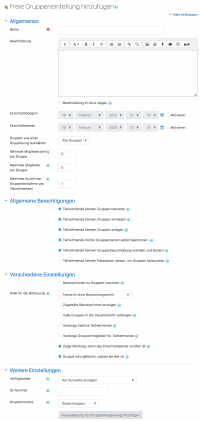Plugin Freie Gruppeneinteilung
Aus MoodleDocs
| Plugin Freie Gruppeneinteilung | |
|---|---|
| Typ | Aktivität |
| Set | N/A |
| Downloads | https://moodle.org/plugins/mod_groupselect |
| Issues | https://github.com/rogerbaba/moodle-mod_groupselect/issues |
| Diskussion | |
| Maintainer | Roger Barras |
Das Aktivitätenmodul 'Freie Gruppeneinteilung' ermöglicht es Studierenden in Kursen selbständig Gruppen anzulegen (optional) und/oder sich in bestehende Gruppen eintragen. Trainer ohne Bearbeitungsrecht können zufällig einer Gruppe zugeordnet werden. Gruppendaten können als csv-Datei exportiert werden.
Hintergrund
Die erste Version einer solchen Funktion erschien schon ab Moodle 1.4 Versionen bis 2.1. Sie wurden von Petr Škoda und Helen Foster und der Hilfe weiterer Entwickler geschrieben. Die neuste Version 3.0 wurde von Pirkka Pyykkönen entwickelt.
Einstellungen
Die Aktivität hat folgende Einstellungsmöglichkeiten innerhalb des Kurses
- Einschreibebeginn (Standard deaktiviert)
- Einschreibeende (Standard deaktiviert)
- Gruppen aus einer Gruppierung auswählen (Standard: Alle Gruppierungen) – definiert auch die Gruppierung der von Studenten kreierten Gruppen.
- Minimale Mitgliederzahl pro Gruppe (Standard 0) – zeigt den Mitglieder einer unvollständigen Gruppe eine entsprechende Bemerkung an.
- Maximale Mitglieder pro Gruppe (Standard 0 = unlimitiert)
- Maximale Anzahl der Gruppenteilnahme pro Teilnehmenden – Legt die maximale Anzahl an Gruppenteilnahmen fest.
- Teilnehmende können Gruppen beitreten (Standard aktiviert)
- Teilnehmende können Gruppen verlassen (Standard aktiviert)
- Teilnehmende können Gruppen anlegen (Standard aktiviert)
- Teilnehmende dürfen Gruppennamen selbst bestimmen (Standard aktiviert)
- Teilnehmende können Gruppenbeschreibung erstellen und ändern (Standard aktiviert)
- Teilnehmende können Passwörter setzen, um Gruppen beizutreten
- Betreuer/innen zu Gruppen zuordnen
- 'Trainer ohne Bearbeitungsrecht' werden hinzugefügt - sie werden nicht in Gruppen eingetragen, aber erscheinen in der Export-Datei. Hilfreich für allfällige Assistenz bei Administrieren der Gruppen (Standard deaktiviert)
- Zugeteilte Betreuer/innen anzeigen (Standard deaktiviert) – Hinzugefügte Trainer werden für die Studierenden angezeigt, damit diese wissen, wer für sie zuständig ist.
- Volle Gruppen in der Hauptansicht verbergen (Standard deaktiviert) – Verbirgt Gruppen bei der Auswahl, welche die max. Anzahl Mitglieder erreicht haben.
- Verberge inaktive Teilnehmende (Standard deaktiviert) – Inaktive Teilnehmende werde aus der Ansicht verborgen und bei der Anzahl Gruppenteilnehmer nicht berücksichtigt.
- Zeige Meldung, wenn das Einschreibeende vorüber ist (Standard deaktiviert) – Eine Meldung wird angezeigt, falls das Einschreibeende vorüber ist.
- Gruppe wird gelöscht, sobald sie leer ist (Standard aktiviert) - Gruppe wird automatisch gelöscht, wenn der letzte Studierende die Gruppe verlässt
- Gruppenmodus (Standard keine Gruppen) – Sichtbare Gruppen bedeutet dass die Gruppenmitglieder für alle im Kurs sichtbar sind. Bei getrennten Gruppen sehen die Mitglieder nur die Mitglieder ihrer eigenen Gruppe.
Anwendung als Student
Standardmässig haben Studierende vier Auswahlmöglichkeiten
- Gruppe kreieren (nur möglich, wenn noch kein Gruppenmitglied)
- Beim Gruppen erstellen, kann der Studierende ein Passwort setzen und dieses ausgewählten Personen mitteilen.
- Passwortgeschützte Gruppen sind in der Hauptansicht mit einen Schlosssymbol versehen
- Gruppenmitglied einer bestehenden Gruppe werden (nur möglich, wenn noch kein Gruppenmitglied, oder Maximale Anzahl der Gruppenteilnahme grösser als eins)
- Gruppe verlassen
- Gruppenbeschreibung ändern (falls in den Einstellungen aktiviert - Standard)
Anwendung als Trainer
Trainer haben folgende Auswahlmöglichkeiten:
- 'Trainer ohne Bearbeitungsrecht' den Gruppen zuweisen (wenn in den Einstellungen aktiviert - Standard deaktiviert - und solche in den Kurs eingeschrieben sind)
Die Gruppen werden zufällig und gleichmässig den 'Trainern ohne Bearbeitungsrecht' zugeteilt. Die Zuteilung kann nicht bearbeitet aber wiederholt werden.
Falls die Studierenden ihren Trainer kennen sollten, muss die entsprechende Einstellung aktiviert werden (Standard deaktiviert). Andererseits ist die Zuteilung nur in der Export-Datei sichtbar. - Gruppendaten exportieren als CSV-Datei durch Klick auf entsprechenden 'Button' in der Hauptansicht.
Siehe auch
- Group Self-selection Module home page
- Github repository Project repository and issue tracker